安装新系统盘状态,电脑安装新系统盘状态详解
电脑安装新系统盘状态详解

随着电脑使用时间的增长,系统运行速度变慢,甚至出现卡顿现象。这时,安装新系统盘成为许多用户的选择。本文将详细介绍如何安装新系统盘,帮助您轻松完成这一过程。
准备工作

在开始安装新系统盘之前,我们需要做一些准备工作。
准备U盘或光盘:您可以选择使用U盘或光盘作为安装介质。如果是U盘,需要确保其容量至少为8GB,并且已经制作成启动盘。
下载系统镜像文件:从官方网站或其他可靠渠道下载您想要安装的操作系统镜像文件,如Windows 10、Windows 11等。
备份重要数据:在安装新系统之前,请确保备份电脑中的重要数据,以免在安装过程中丢失。
制作启动盘

以下以制作Windows 10启动U盘为例,介绍制作启动盘的步骤。
下载制作工具:下载并安装老毛桃U盘启动盘制作工具或其他类似的制作工具。
插入U盘:将U盘插入电脑的USB接口。
选择U盘:在制作工具中选择您的U盘。
选择镜像文件:选择您下载的Windows 10镜像文件。
开始制作:点击“开始制作”按钮,等待制作完成。
启动电脑并安装系统
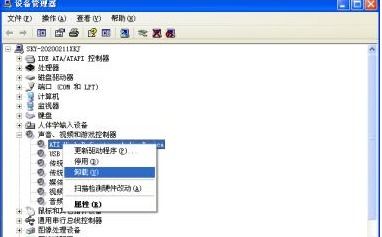
完成启动盘制作后,按照以下步骤安装新系统。
设置启动顺序:开机时,进入BIOS设置,将U盘设置为第一启动设备。
启动电脑:重启电脑,从U盘启动。
选择安装选项:在启动界面,选择“安装Windows”选项。
选择安装类型:选择“自定义:仅安装Windows(高级)”选项。
选择分区:选择C盘作为安装系统盘,点击“下一步”。
开始安装:点击“下一步”,等待系统安装完成。
完成安装

系统安装完成后,您需要完成以下步骤。
设置账户信息:创建用户账户并设置密码。
设置网络连接:连接网络,以便安装驱动程序和更新。
安装驱动程序:根据需要安装显卡、声卡等硬件驱动程序。
通过以上步骤,您可以在电脑上成功安装新系统盘。在安装过程中,请注意备份重要数据,并按照提示操作。祝您安装顺利!
